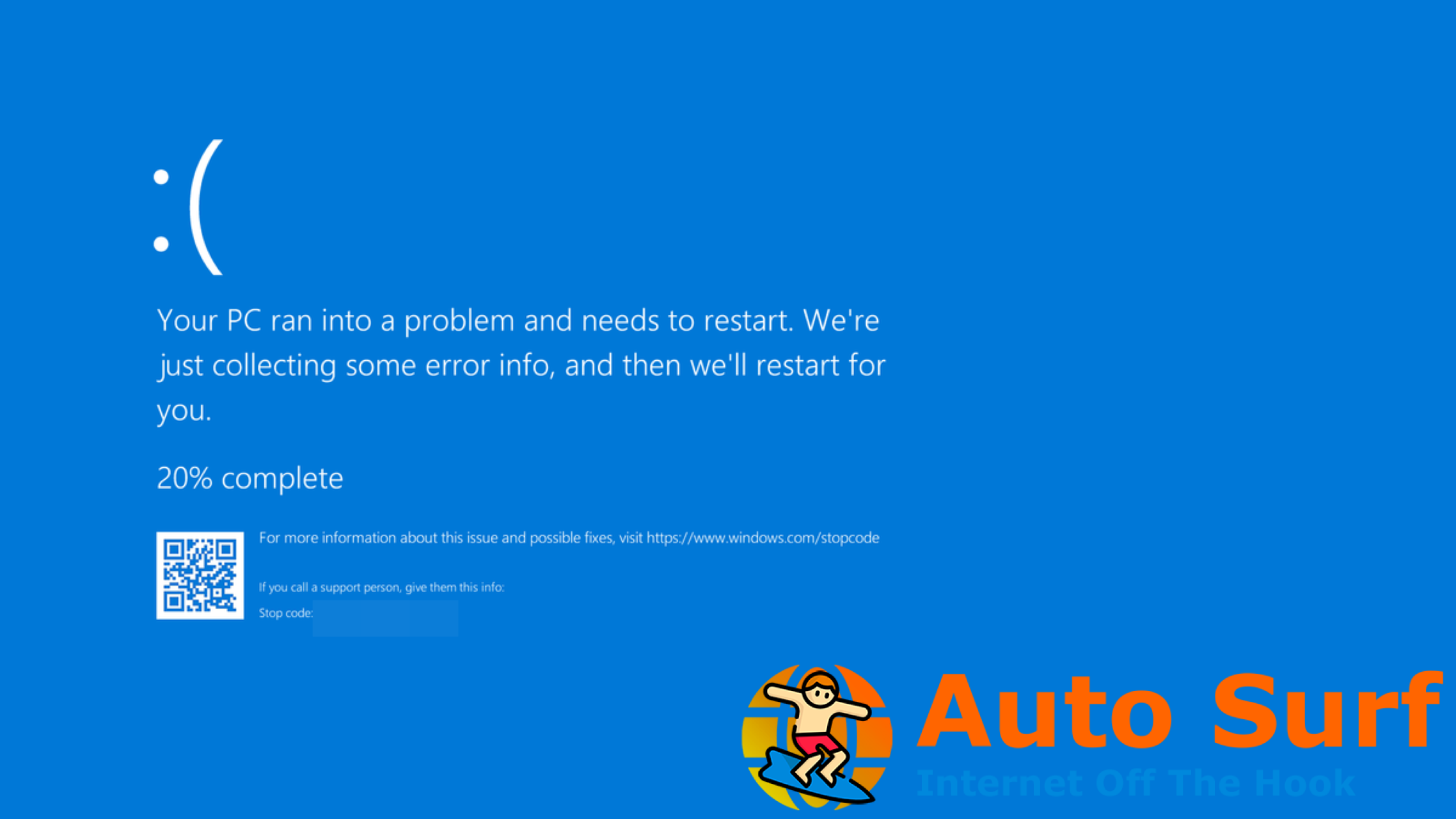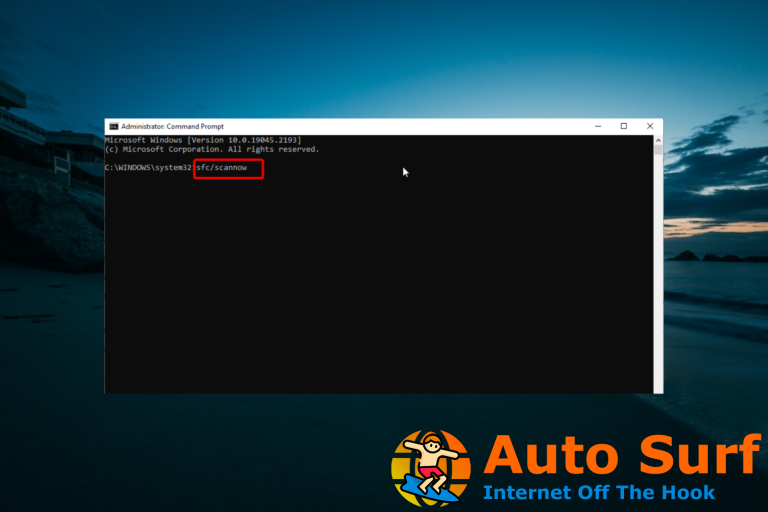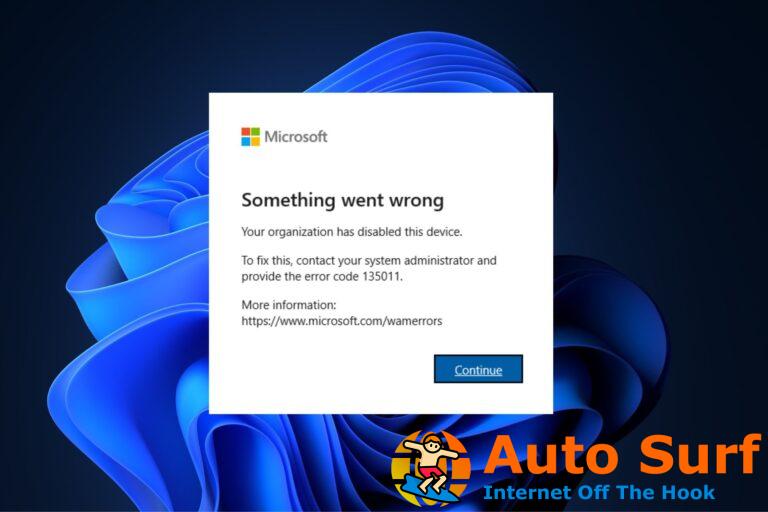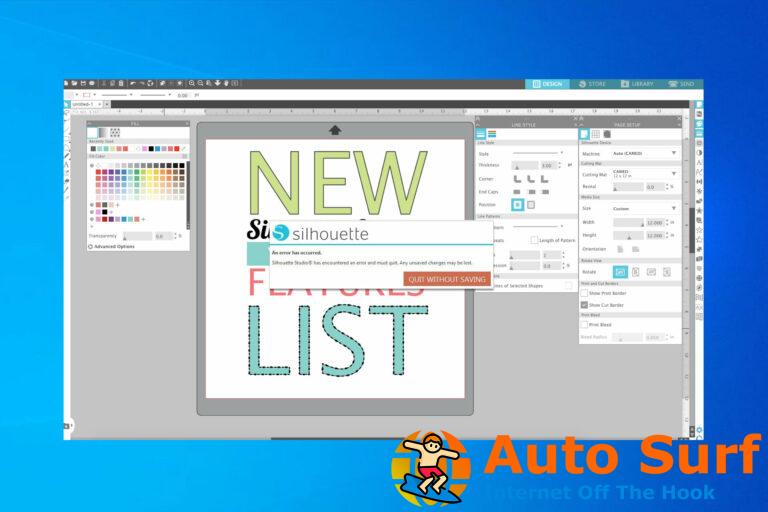- El error 0x00000021 BSoD preocupa principalmente a los usuarios de Windows 10.
- Esto evita que entren en su PC o provoca bloqueos aleatorios.
- Puede solucionar esto reparando los archivos corruptos del sistema o actualizando todos los controladores.
Nuestros lectores informaron haber encontrado 0x00000021 – QUOTA_UNDERFLOW Error de pantalla azul de la muerte. Básicamente, esto pone sus PC en un ciclo de reinicio. Los usuarios de Windows 10 son los que se ven afectados por este error BSoD 0x00000021, entre otros problemas BSoD.
¿Por qué recibo el error 0x00000021 – QUOTA_UNDERFLOW?
Después de revisar varios informes de usuarios y publicaciones en foros, hemos enumerado algunas de las razones más comunes que podrían desencadenar el error 0x00000021 QUOTA_UNDERFLOW BSoD en su PC:
- Controladores obsoletos – Si su PC tiene controladores obsoletos, no solo el rendimiento no será óptimo, sino que enfrentará múltiples problemas.
- Infecciones de malware – Los virus o el malware pueden causar un gran daño a los archivos del sistema, lo que provoca problemas como el error 0x00000021 QUOTA_UNDERFLOW BSoD.
- Archivos corruptos del sistema – Es probable que algunos archivos importantes del sistema estén dañados o que falten en su PC, lo que está causando el problema.
- errores de disco duro – El mal funcionamiento del disco duro o los sectores defectuosos también pueden dar lugar a múltiples errores de pantalla azul de la muerte.
Veamos las soluciones para resolver el error 0x00000021 – QUOTA_UNDERFLOW.
¿Cómo puedo solucionar el error 0x00000021 – QUOTA_UNDERFLOW BSoD?
- ¿Por qué recibo el error 0x00000021 – QUOTA_UNDERFLOW?
- ¿Cómo puedo solucionar el error 0x00000021 – QUOTA_UNDERFLOW BSoD?
- 1. Realice una reparación de inicio
- 2. Arreglar archivos corruptos del sistema
- 3. Actualizar los controladores
- 4. Escanea tu PC en busca de virus
- 5. Realizar una restauración del sistema
1. Realice una reparación de inicio
- Apague y encienda su PC tres veces usando el Fuerza botón para iniciar en el Inicio avanzado ambiente.
- Haga clic en Próximoluego seleccione el Repara tu computadora opción.

- Golpea el Solucionar problemas opción.
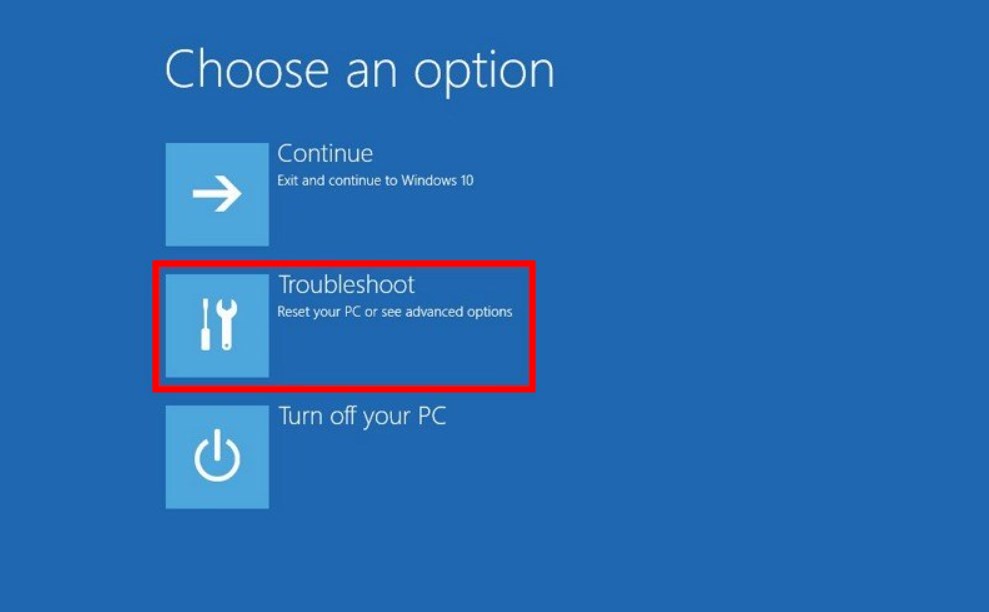
- Haga clic en Opciones avanzadas.
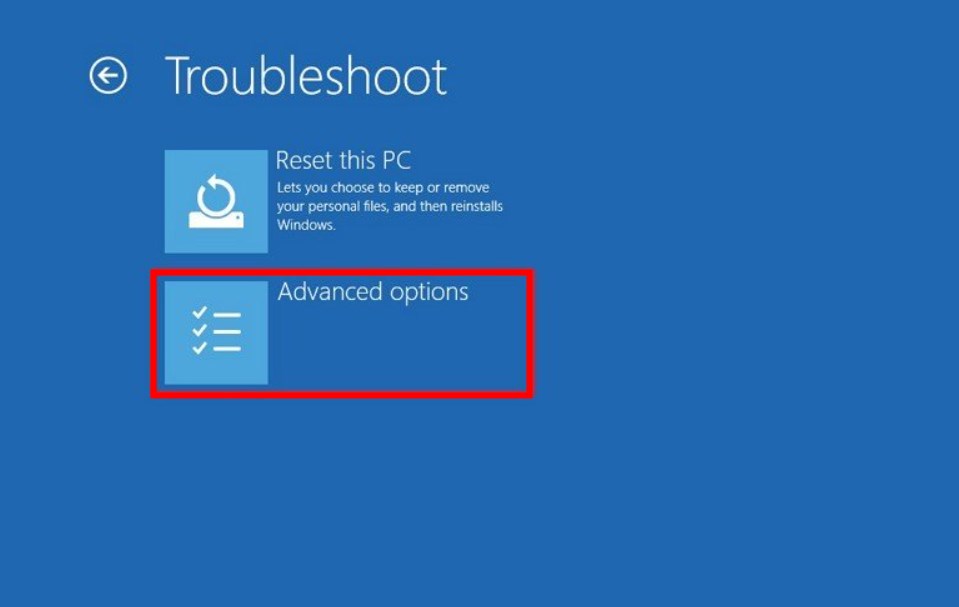
- Golpea el Reparación inicial opción.
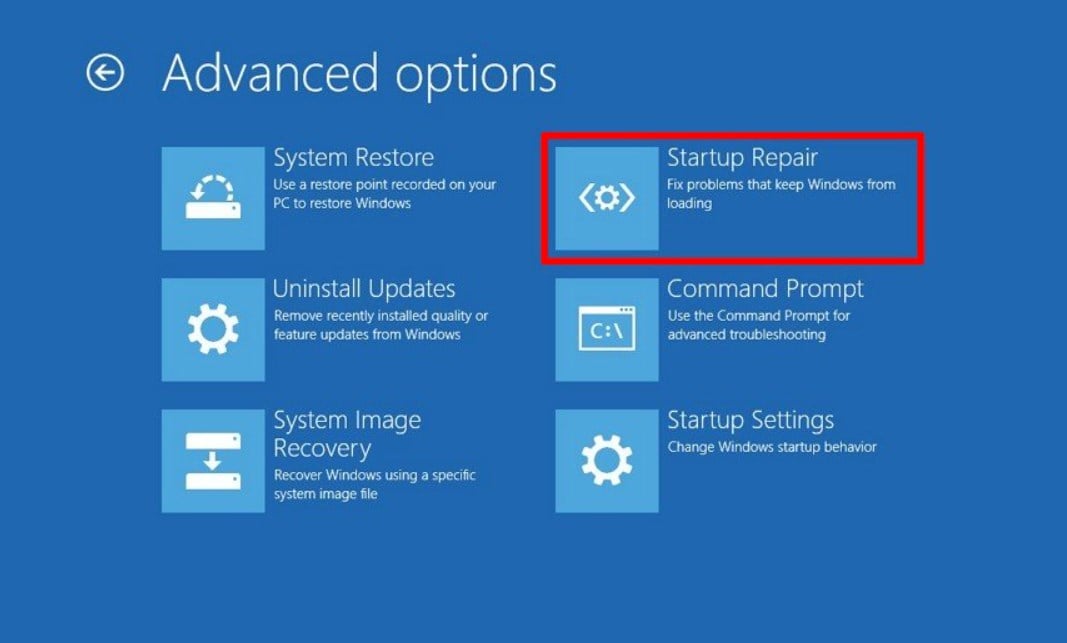
- Seleccione su cuenta, ingrese su contraseña y haga clic en Continuar.
También puede usar una herramienta dedicada y solucionar el BSoD o el problema de inicio con bastante facilidad. Para eso, hemos enumerado las mejores herramientas de reparación de arranque que puede usar en su PC con Windows 10.
2. Arreglar archivos corruptos del sistema
- Introducir el Inicio avanzado ambiente como se indica en Solución 1.
- Haga clic en Próximo y elige el Repara tu computadora opción.

- Golpea el Solucionar problemas opción.
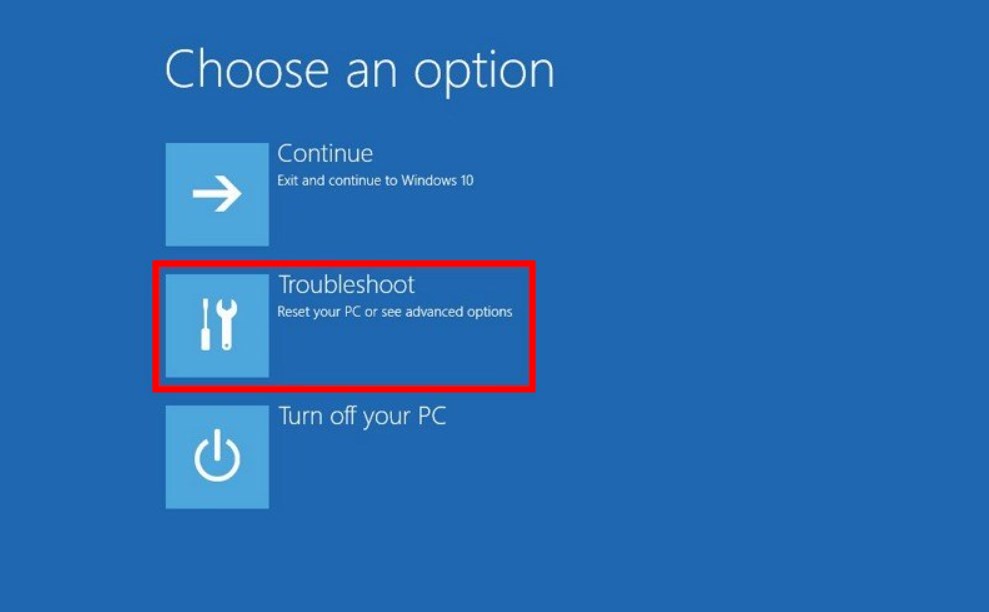
- Haga clic en Opciones avanzadas.
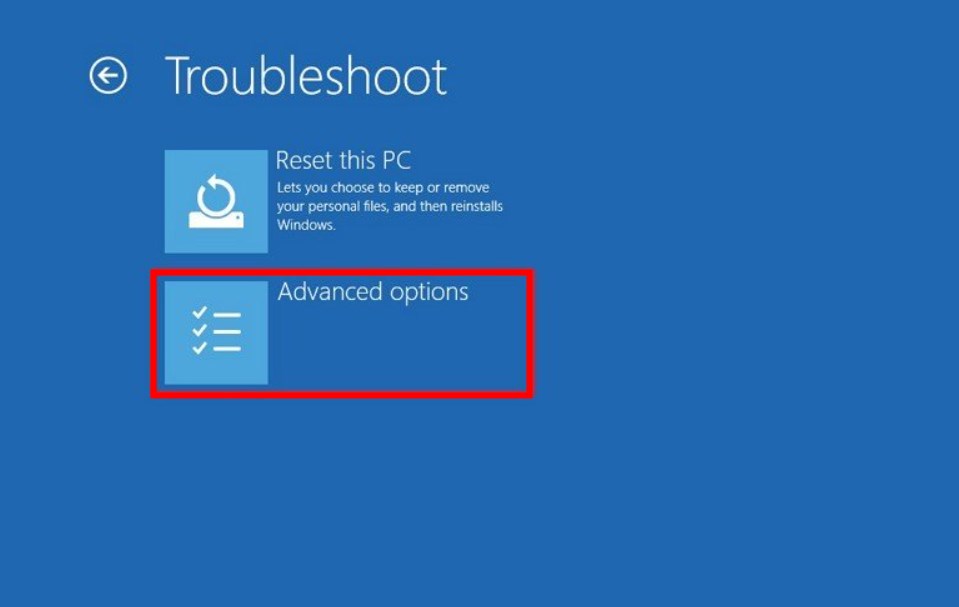
- Seleccionar Símbolo del sistema.
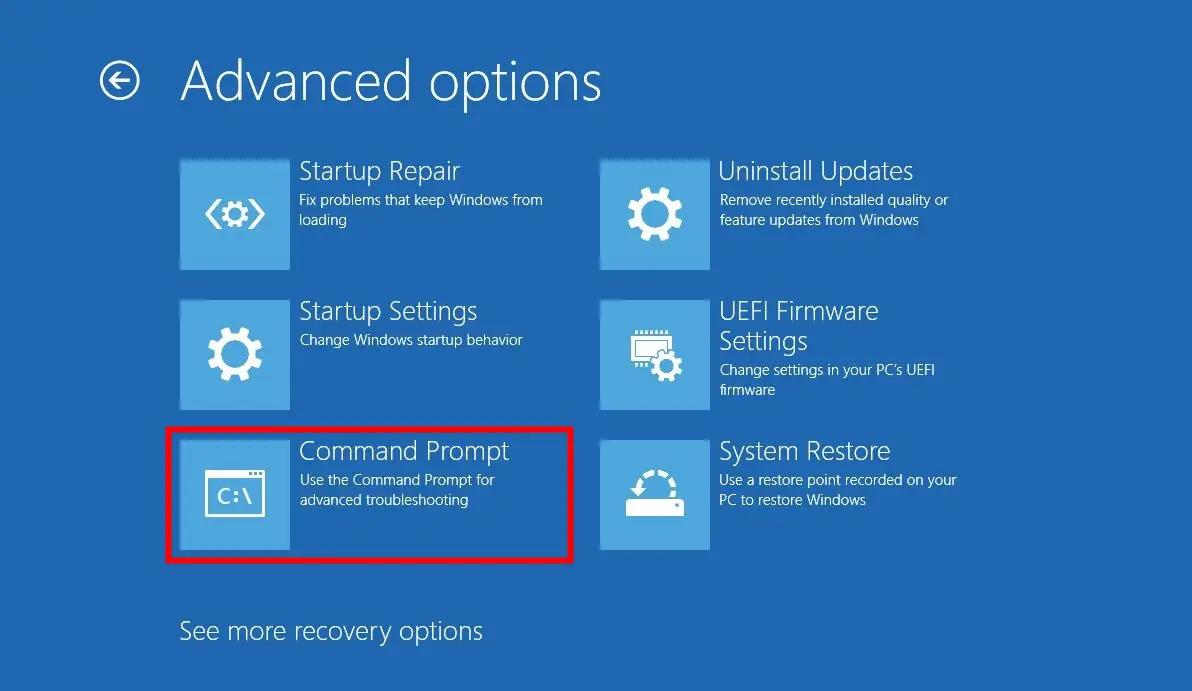
- Escriba el siguiente comando y presione Ingresar.
sfc /scannow - Espere a que se complete el proceso.
- Escriba los siguientes comandos y presione Ingresar después de cada uno.
DISM.exe /Online /Cleanup-image /ScanhealthDISM.exe /Online /Cleanup-image /RestorehealthDISM.exe /online /cleanup-image /startcomponentcleanup - Reanudar tu computador.
Puede resolver fácilmente la corrupción del archivo del sistema utilizando los dos comandos anteriores y, con suerte, corregir el error 0x00000021 – QUOTA_UNDERFLOW.
Además de esto, puede acercarse a un método alternativo utilizado por muchos que pueden reparar archivos del sistema dañados automáticamente en menos de 5 minutos.
3. Actualizar los controladores
- presione el Ganar llave para abrir la Comenzar menú.
- Abierto Administrador de dispositivos.
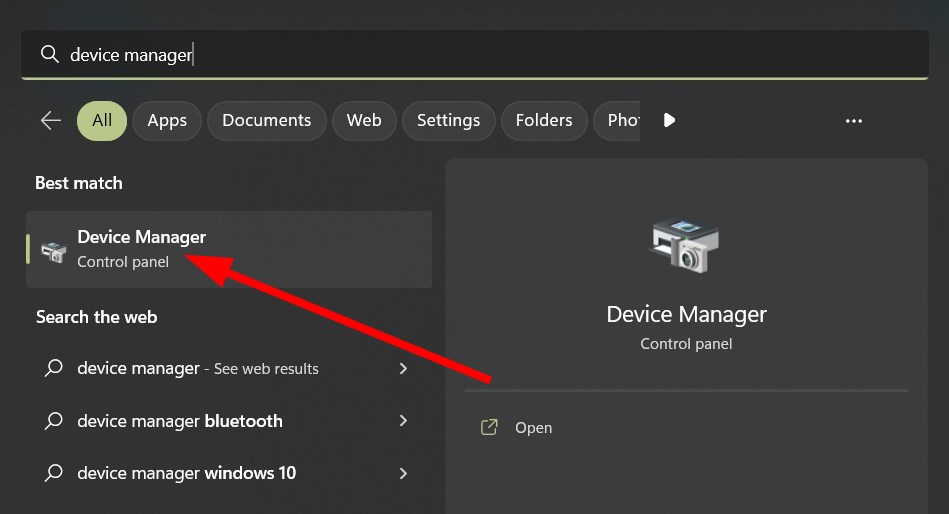
- Ampliar cada sección.
- Haga doble clic en su controlador.
- Clickea en el Conductor pestaña.
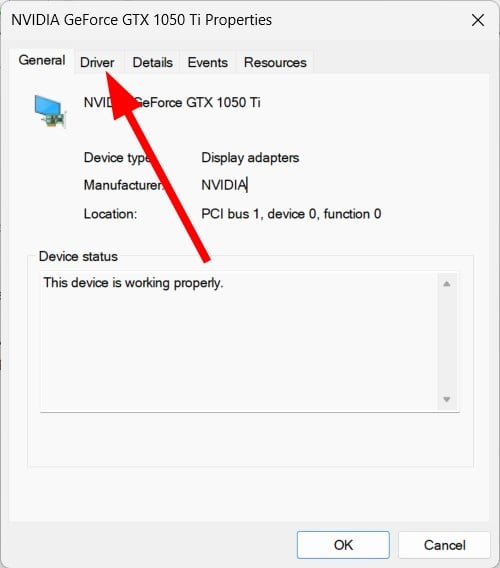
- Selecciona el Actualizar controlador opción.
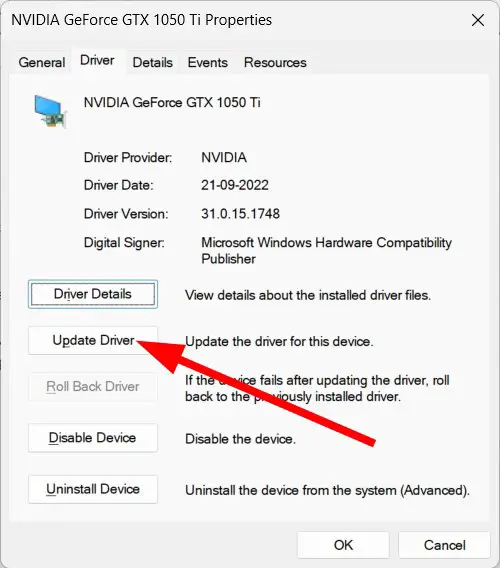
- Elegir Buscar automáticamente controladores opción.
- Reinicie su PC.
- Siga el mismo proceso para cada conductor.
4. Escanea tu PC en busca de virus
- para abrir el Comenzar menú, presione el botón Ganar llave.
- Abierto Seguridad de Windows.
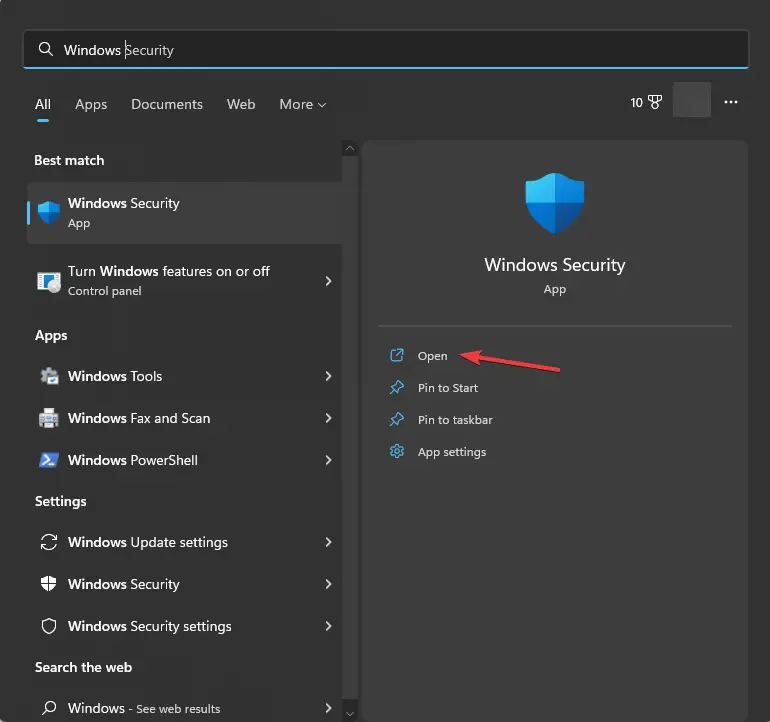
- Seleccionar Protección contra virus y amenazas.
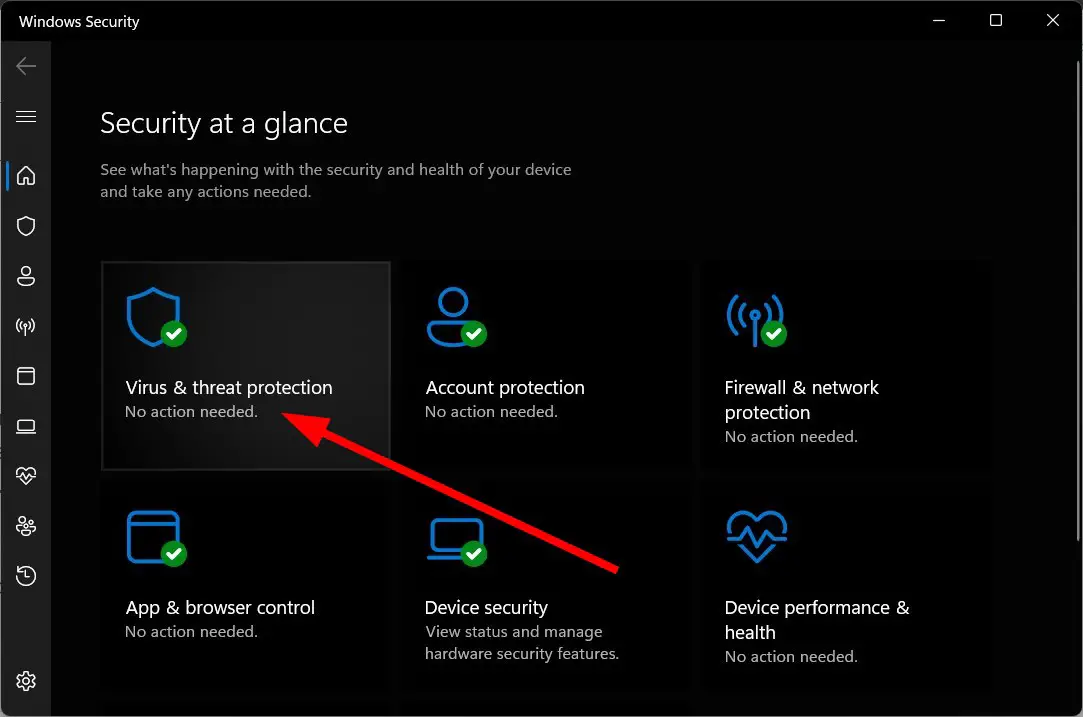
- Hacer clic Análisis rápido.
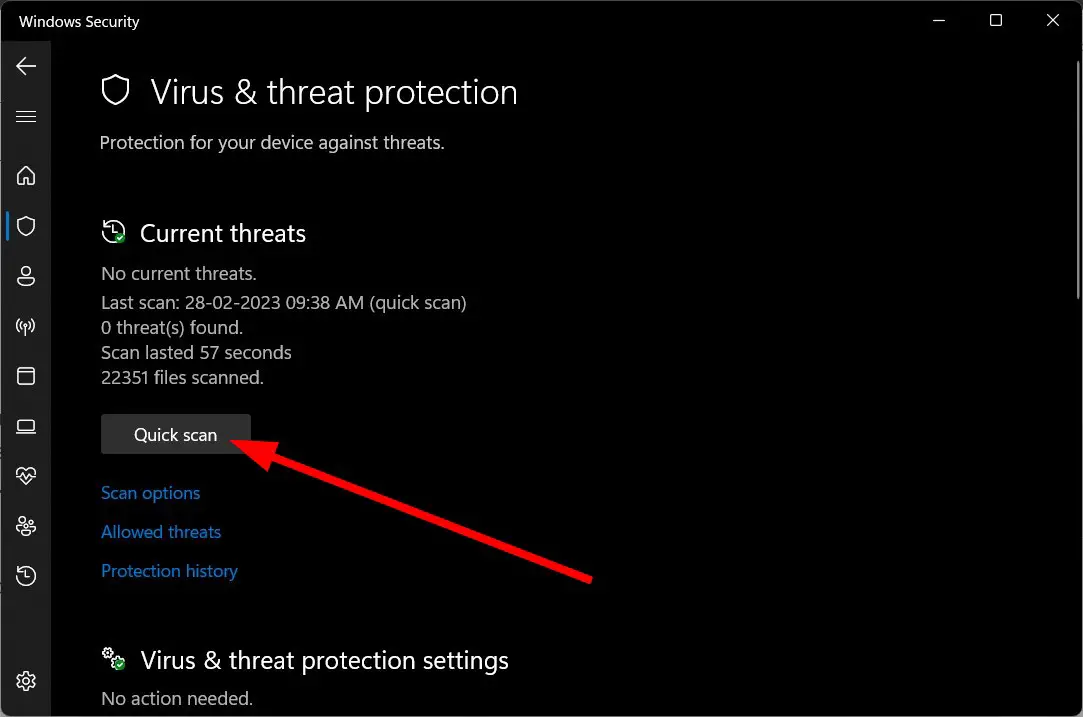
- También puede hacer clic en Opciones de escaneo y seleccione Análisis completo para un escaneo profundo.
- Reinicie su PC después de que finalice el proceso.
Con la herramienta de seguridad de Windows, puede eliminar el virus o el malware de su PC. Sin embargo, no se ha demostrado que sea tan efectivo en comparación con las herramientas antivirus dedicadas.
Hemos compilado una lista de algunos de los mejores programas antivirus para proteger su PC de varios programas maliciosos y también para resolver problemas como 0x00000021: error QUOTA_UNDERFLOW.
5. Realizar una restauración del sistema
- Introducir el Inicio avanzado ambiente como se indica en Solución 1.
- Haga clic en Próximo.
- Elegir el Repara tu computadora opción.

- Selecciona el Solucionar problemas opción.
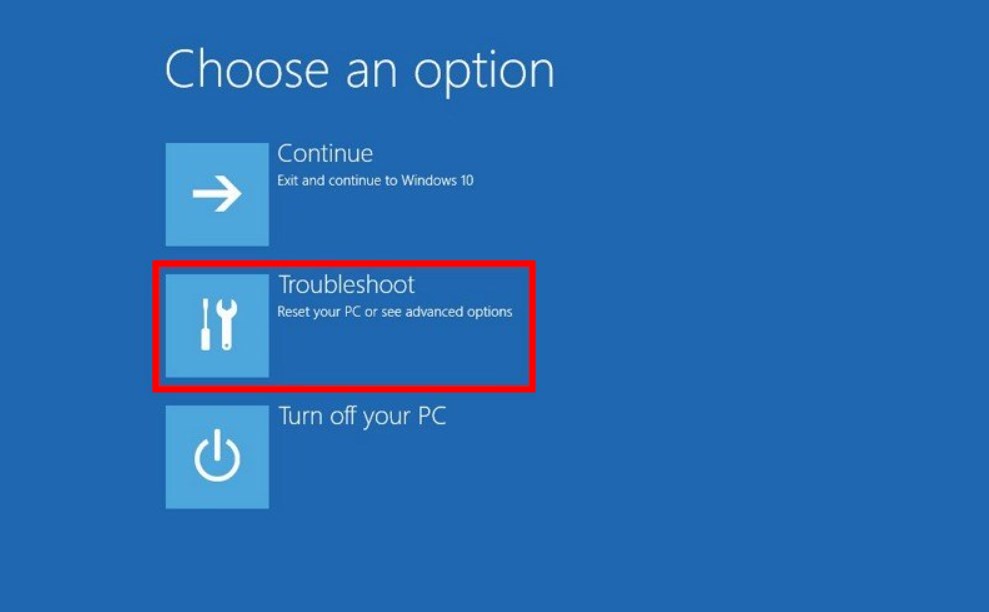
- Elegir Opciones avanzadas.
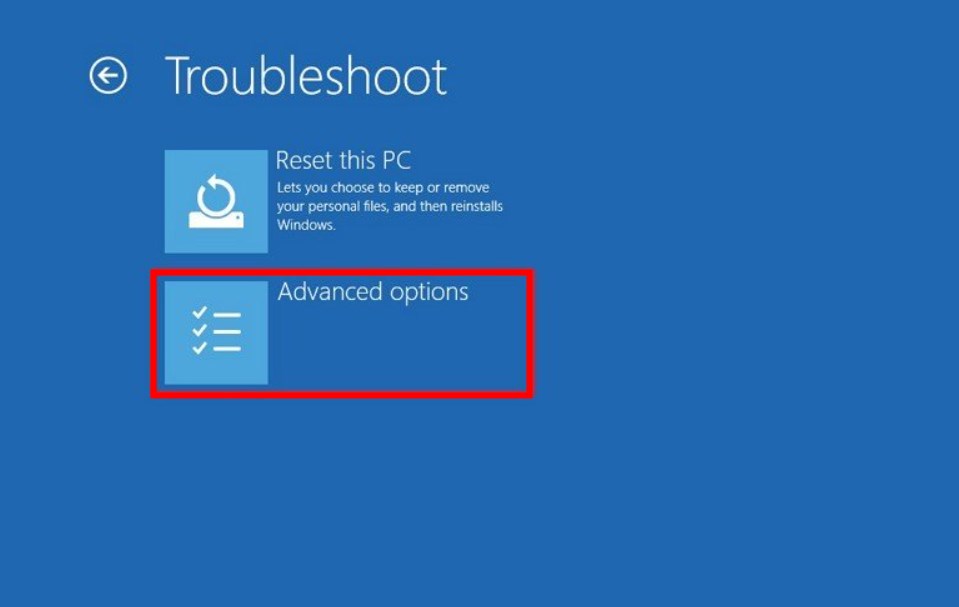
- Elegir el Restauración del sistema opción.
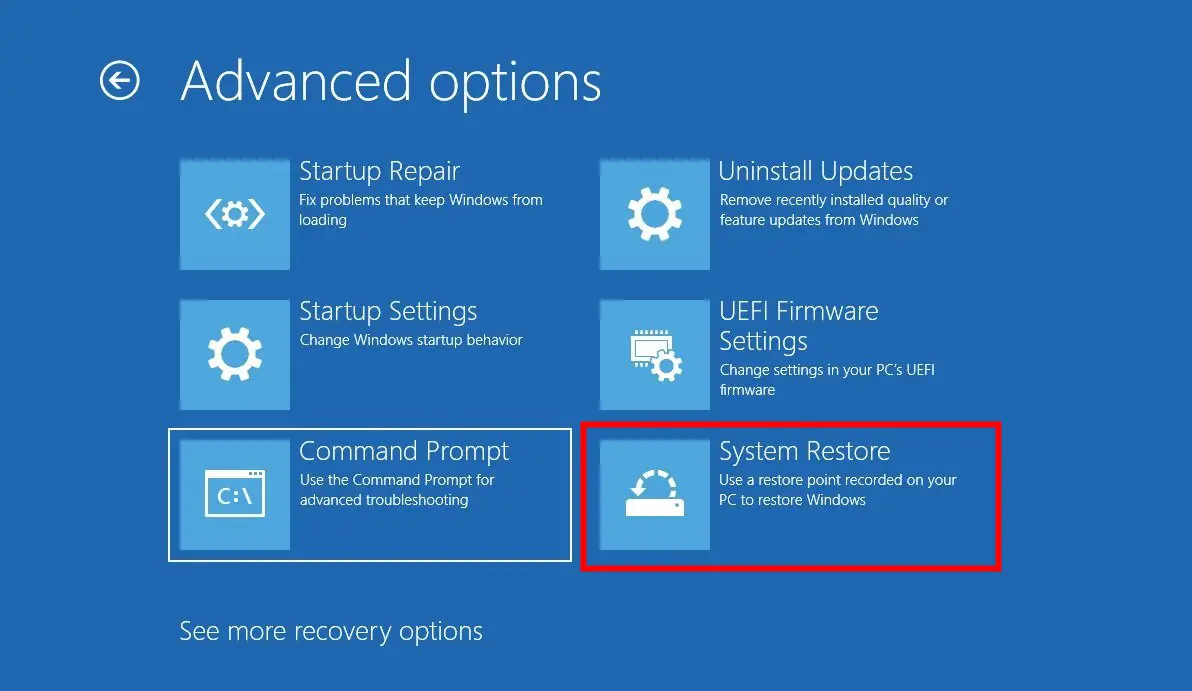
- Hacer clic Próximo.
- Elija el punto de restauración y presione el botón Próximo botón.
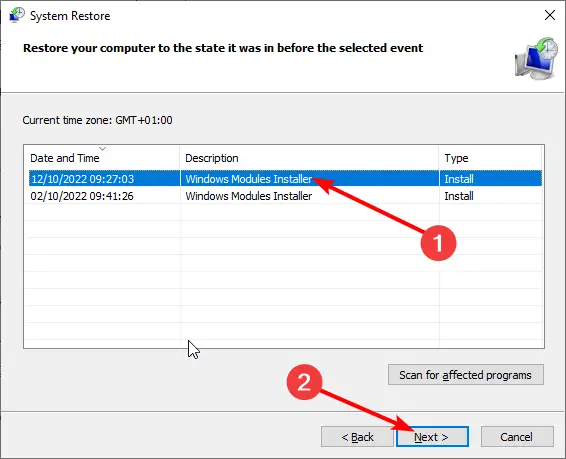
- Golpea el Finalizar botón.
Puede realizar la restauración del sistema para que su PC vuelva a un estado en el que todo funcionaba sin problemas.
Eso es todo de nosotros en esta guía. Según los informes, los usuarios de Windows 11 se encuentran con el error de pantalla negra, que puede solucionar fácilmente siguiendo las soluciones mencionadas en nuestra guía.
Háganos saber en los comentarios, qué solución solucionó el problema para usted.
¿Sigues experimentando problemas?
PATROCINADO
Si las sugerencias anteriores no han resuelto su problema, su computadora puede experimentar problemas de Windows más graves. Sugerimos elegir una solución todo en uno como Fortalecer para solucionar problemas de manera eficiente. Después de la instalación, simplemente haga clic en el Ver y arreglar botón y luego presione Iniciar reparación.